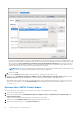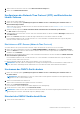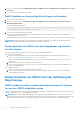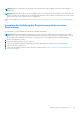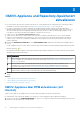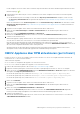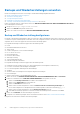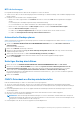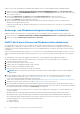Install Guide
Table Of Contents
- OpenManage Integration for VMware vCenter Version 5.3 Installationshandbuch
- Inhaltsverzeichnis
- Einführung
- OMIVV installieren und konfigurieren
- Voraussetzungs-Checkliste
- OpenManage Integration for VMware vCenter herunterladen
- Bereitstellen von OMIVV OVF mit dem vSphere Client (HTML-5)
- Zertifikatsignierungsanforderung (CSR) erstellen
- HTTPS-Zertifikat hochladen
- Standardmäßiges HTTPS-Zertifikat wiederherstellen
- Bereitstellungsmodus konfigurieren
- Registrieren eines vCenter-Servers mit einem Konto ohne Administratorrechte
- Neuen vCenter-Server registrieren
- Hochladen einer Lizenz auf die OMIVV-Verwaltungskonsole
- Registrieren von vSphere Lifecycle Manager in der Dell EMC Verwaltungskonsole
- Aufheben der Registrierung von vSphere Lifecycle Manager in der Dell EMC Verwaltungskonsole
- Installation überprüfen
- Registrierung von Dell OpenManage Integration for VMware vCenter aufheben
- OMIVV-Gerät konfigurieren
- Konfigurieren der OMIVV-Appliance mit zwei Netzwerkschnittstellen-Controllern (NICs)
- Kennwort des OMIVV-Geräts ändern
- Konfigurieren des Network Time Protocol (NTP) und Einstellen der lokalen Zeitzone
- Hostnamen des OMIVV-Geräts ändern
- Neustart des OMIVV-Geräts durchführen
- OMIVV-Appliance auf werkseitige Einstellungen zurücksetzen
- Neukonfigurieren von OMIVV nach dem Upgrade der registrierten vCenter-Version
- Wiederherstellen von OMIVV nach der Aufhebung der Registrierung
- OMIVV-Appliance und Repository-Speicherort aktualisieren
- Konfigurieren der OMIVV-Appliance mithilfe des Assistenten für die Erstkonfiguration
- Zugriff auf Support-Inhalte von der Dell EMC Support-Website
- Zugehörige Dokumentation
- Kontaktaufnahme mit Dell
Backups und Wiederherstellungen verwalten
Mit der Verwaltungskonsole können Sie Sicherungs- und Wiederherstellungsaufgaben durchführen.
● Backup und Wiederherstellung konfigurieren
● Automatische Backups planen
● Sofortiges Backup durchführen
● Datenbank aus einem Backup wiederherstellen
● Sicherungs- und Wiederherstellungseinstellungen zurücksetzen auf Seite 40
Führen Sie folgende Schritte in OMIVV durch, um die Seite EINSTELLUNGEN ZU BACKUP UND ZUR WIEDERHERSTELLUNG über
die Verwaltungskonsole aufzurufen:
1. Navigieren Sie zu https:\\<ApplianceIP|hostname>.
2. Geben Sie im Anmelde-Dialogfeld Ihr Kennwort ein.
3. Klicken Sie im linken Fensterbereich auf BACKUP UND WIEDERHERSTELLUNG.
Backup und Wiederherstellung konfigurieren
Die Backup- und Wiederherstellungsfunktion dient zum Sichern der OMIVV-Datenbank an einem Remote-Speicherort (NFS und CIFS),
von dem aus sie später wiederhergestellt werden kann. Die Profile, Konfiguration und Host-Informationen sind im Backup enthalten. Wir
empfehlen, das Sie zum Schutz gegen Datenverlust automatische Backups planen.
Die folgenden Einstellungen werden nicht gespeichert und wiederhergestellt:
● Profile
● Bestandsaufnahmedetails für den Host
● OMIVV-Lizenz
● In OMIVV konfigurierte vCenter Geräteeinstellungen
● HTTP- oder HTTPS-Proxy
● Bereitstellungsmodus
● Erweiterte Überwachung
● Warnungsverwaltung
● Sichern und Wiederherstellen
● PHA-Aktivierung über Dell Anbieter
Die folgenden Einstellungen werden nicht gespeichert und wiederhergestellt:
● Konfiguration auf der virtuellen Konsole (z. B. Netzwerkkonfiguration, Zeitkonfiguration und Kennwort)
● In vCenter veröffentlichte Warnmeldungen und Aufgaben
● In vCenter durchgeführte Änderungen der Warnmeldungen
● Zertifikate
● Auf der Dell EMC Verwaltungskonsole konfigurierte allgemeine Einstellungen
● NTP-Einstellungen
● Anpassen oder Einstellen von Fehlerbedingungen für PHA
1. Klicken Sie auf der Seite EINSTELLUNGEN ZUM BACKUP UND ZUR WIEDERHERSTELLUNG auf Bearbeiten.
2. Führen Sie im markierten Bereich EINSTELLUNGEN UND DETAILS die folgenden Schritte aus:
a. Geben Sie in Sicherungsverzeichnis den Pfad der Sicherungsdateien an.
b. Geben Sie unter Nutzername den Nutzernamen ein.
c. Geben Sie in Kennwort das Kennwort ein.
d. Geben Sie das Verschlüsselungskennwort in das Feld Kennwort für die Verschlüsselung von Backups ein.
Das Verschlüsselungskennwort darf alphanumerische und die folgenden Sonderzeichen enthalten: @[]{}_+,-.:=.
e. Geben Sie das Verschlüsselungskennwort im Feld Kennwort bestätigen erneut ein.
f. Zum Validieren des Backup-Speicherorts und zum Verschlüsseln des Backup-Kennworts klicken Sie auf Test.
3. Klicken Sie auf Anwenden, um diese Einstellungen zu speichern.
4. Konfigurieren Sie den Backup-Zeitplan. Weitere Informationen finden Sie unter Planen von automatischen Backups.
Konfigurieren Sie nach diesem Verfahren einen Backup-Zeitplan.
38
OMIVV-Appliance und Repository-Speicherort aktualisieren